Linux har et stort udvalg af emulatorer, inklusive mange forskellige til Sony PlayStation. Der er meget at vælge imellem, men langt den mest avancerede og nyttige emulator til at spille Playstation-spil på Linux er PCSXR PlayStation-emulatoren. Det er en genoplivning af den gamle PCSX-emulator. Udviklerne tog den gamle emulator og “genindlæste den” for at gøre den bedre. De har tilføjet en masse forbedringer til emulatoren såvel som at rette fejl. Sådan får du PlayStation-emulatoren installeret og fungerer på dit foretrukne Linux-operativsystem.
SPOILER ALERT: Rul ned og se videotutorialen i slutningen af denne artikel.
Bemærk: wdzwdz tilskynder eller tolererer på ingen måde ulovlig download eller distribution af ROM-filer til PlayStation. Hvis du vælger at installere PCSXR, skal du bruge dine egne spil-ROM’er, som du har sikkerhedskopieret til din pc, lovligt.
Indholdsfortegnelse
Ubuntu
Ubuntu distribuerer PCSXR Playstation-emulatoren via Universe-depotet. For de fleste brugere bør Universe-softwarekilden automatisk være aktiveret. Hvis du af en eller anden grund finder ud af, at denne softwarekilde ikke virker på systemet, skal du aktivere den. For at gøre dette skal du åbne Unity Dash (eller Gnome Activities og osv.), og se efter “software & opdateringer”.
Klik på afkrydsningsfeltet ud for “Fællesskabsvedligeholdt gratis og open source-software”, og klik derefter på luk.
Installer derefter PlayStation-emulatoren med denne kommando i terminalen:
sudo apt install pcsxr
Debian
sudo apt-get install pcsxr
Arch Linux
sudo pacman -S pcsxr
Fedora
sudo dnf install pcsxr
OpenSUSE
Få fat i den seneste version af den fantastiske PlayStation-emulator til OpenSUSE direkte fra OpenSUSE Build Service. Den understøtter alle aktuelle versioner af operativsystemet. For at installere softwaren skal du finde din version af SUSE og derefter klikke på knappen “1-klik installer” for at få softwaren til at virke.
Andre Linux’er
PCSXR-projektet har stoppet udviklingen, men det betyder ikke, at softwaren ikke er brugbar. Faktisk formår det stadig at blive pakket op til moderne Linux-distributioner på en eller anden måde af medlemmer af fællesskabet. Når det er sagt, fordi projektet ikke udvikler softwaren længere, betyder det, at der ikke er nogen chance for at pakke det til hver enkelt Linux-distribution derude. Hvis du kører et operativsystem, der ikke er et af dem, der er anført ovenfor, er dit bedste bud download kildekoden og kompiler det selv.
Alternativt kan du kontakte udviklerne med ansvar for emballeringssoftware til det Linux-operativsystem, du bruger, og spørg dem, om de vil pakke det for dig. Det skader ikke at spørge!
Bruger PCSXR

For at spille et spil med emulatoren skal du åbne det og klikke på “Filer”. Den første mulighed giver brugeren mulighed for at emulere ethvert Sony PS1-videospil direkte fra et cd-drev. For at gøre dette skal du indsætte spillet i dit diskdrev og klikke på “Kør CD”. PCSXR-emulatoren vil indlæse spillet på få sekunder. Alternativt kan du indlæse et diskbillede (ISO) for at spille med. For at indlæse et diskbillede skal du klikke på “Filer” og derefter “Kør ISO”.
Opsætning af BIOS
PCSXR kræver en PlayStation BIOS for at efterligne spil. Selvom det er rigtigt, at emulatoren har en bare-bones BIOS, er det næppe nok til fuld emulering. Desværre kommer selve softwaren ikke med Sony BIOS-filer, da disse er ulovlige at distribuere og tæller som piratkopiering. Hvis du gerne vil efterligne dine PS1-spil på Linux, bliver du nødt til at gå igennem besværet med at dumpe din PS1’s BIOS. Der er ikke noget galt i at gøre dette, så længe du ikke distribuerer det til andre.
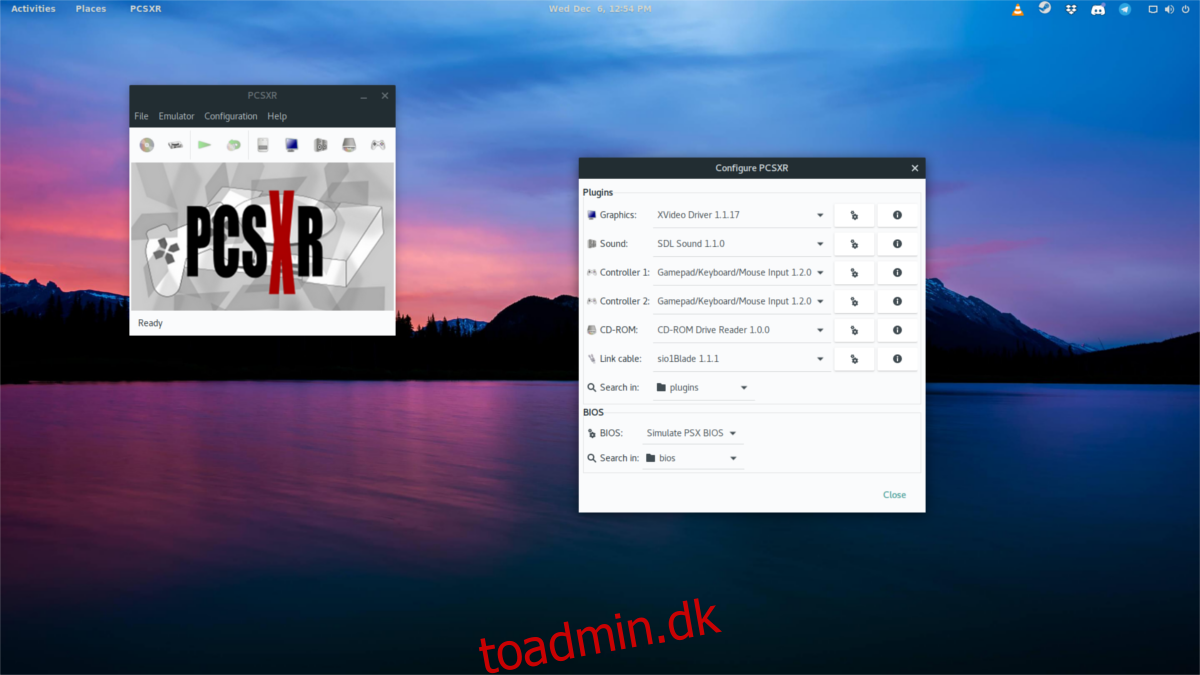
Når du har fået en BIOS at bruge, skal du klikke på “Konfiguration”. Dette åbner emulatorens indstillingsområde. Se efter “BIOS”, klik på rullemenuen og vælg derefter “andet”. Brug pop op-menuen til at tilføje dine BIOS-filer til emulatoren.
Konfiguration af en controller
For at tilføje en gamepad til PCSXR-emulatoren skal du først klikke på “konfiguration” og derefter vælge “Kontrollere”. Find “enhed”, klik på rullemenuen og vælg din gamepad. Fremhæv derefter en kontrol med musen, og klik på “ændre” for at kortlægge den. Tryk på en knap på controlleren for at tildele den til en bestemt knap. Gentag denne proces for hver kontrol.
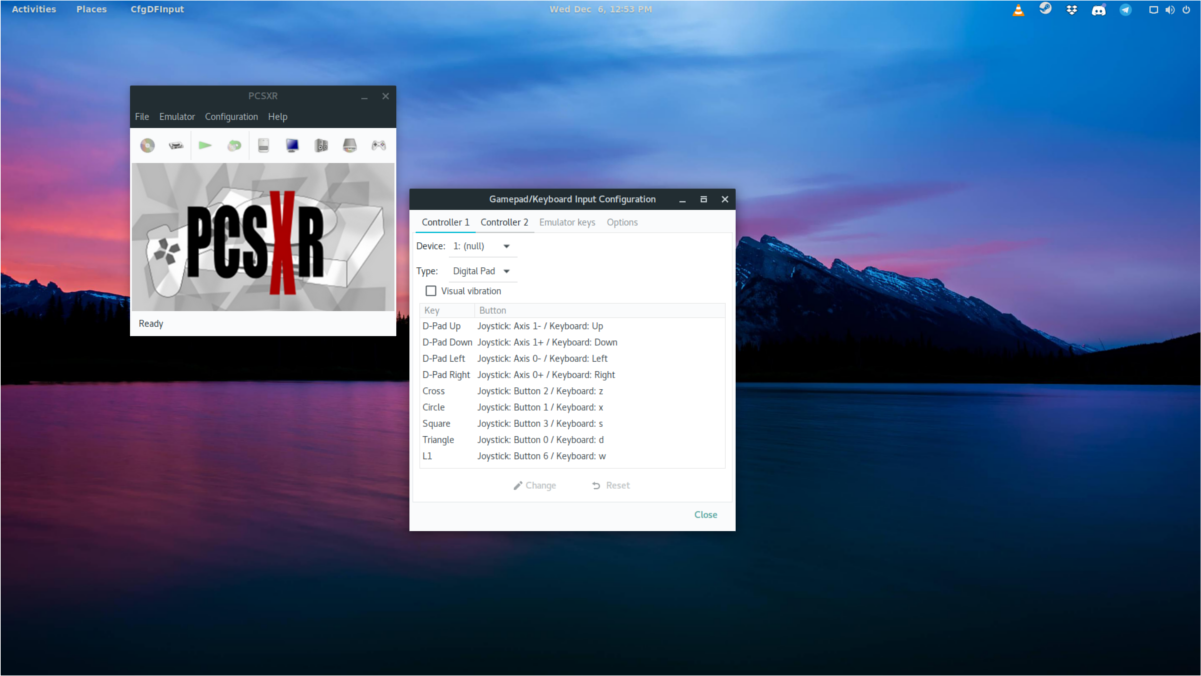
For at nulstille kontrollerne skal du til enhver tid klikke på “nulstil”. Aktiver desuden vibrering (hvis din controller understøtter det) ved at vælge “visuel vibration”.
Gemmer
PCSXR PlayStation-emulatoren understøtter lagring via gemte tilstande. Dette kan give spilleren mulighed for nemt at hoppe ind og ud af et spil og komme rundt og vente på, at ROM’en indlæser alt manuelt. For at gemme et spil skal du sørge for, at du er ude af fuldskærmstilstand. Herfra skal du klikke på “Emulator” og derefter “gem tilstand”. Kig gennem menuen Gem, og find en plads at gemme til. Efter at have valgt et slot, gemmer PCSXR øjeblikkeligt.
Bemærk: Emulatoren har flere forskellige slots til lagring (og indlæsning), så du kan have forskellige lagringer.
Hvis du til enhver tid ønsker at indlæse en gemmetilstand, skal du igen klikke på “Emulator”, men i stedet for at vælge “gem tilstand” skal du vælge “indlæs tilstand”. Vælg en plads til at indlæse fra på listen. Herfra vil PCSXR automatisk hoppe til din sidste lagring.

